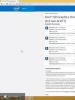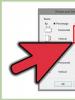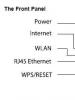Жою мүмкін емес файлды немесе қалтаны жойыңыз. Android құрылғысын нашар қабық пен қажетсіз қолданбалардан қалай арылту керек Неліктен ол жойылмайды
Құрылғы өндірушілері өз құрылғыларына бағдарламалар жасайды. Кейде ыңғайлы, кейде жоқ. Өкінішке орай, алдын ала орнатылған қажет емес қолданбаларды жою мүмкін емес. Сондықтан олар қатты дискідегі баға жетпес орынды қажетсіз алып, кейде процессор мен жедел жадтың жұмысын қиындатады. Дегенмен, бұл мәселенің де шешімі бар. Пайдасыз бағдарламаларды қалай жоюға болады?
Android жүйесінде жүйелік қолданбаларды жою мүмкін бе?
Біріншіден, кірістірілген бағдарламаларды шынымен жоюға болады. Екіншіден, бұл тіпті арнайы дағдыларды қажет етпейді. Құрылғыда тек түбірлік құқықтарды орнату қажет. Басқаша айтқанда, жүйенің ішкі қорғанысын айналып өтіп, барлық Android функцияларына қол жеткізіңіз.
Неліктен алдын ала орнатылған бағдарламаларды жою қажет болуы мүмкін
Дискідегі орынды босатудан басқа, маңызды себептер бар: кейде жүйелік қолданбаларда қате пайда болады, Android қалыпты жұмыс істей алмайтын жағымсыз қате. Құрылғыны қосу мүмкін емес нүктеге дейін. Мұндай жағдайларда белгілі бір стандартты бағдарламадағы ақаулар туралы хабарлама пайда болады. Бір нұсқа - оны жою.
Барлық қолданбаларды операциялық жүйеге зиянсыз жою мүмкін емес екенін ескерген жөн. Түбірлік қатынас қалаған кез келген нәрсені пайдалануға мүмкіндік береді, бірақ ол сонымен бірге көп зиян келтіруі мүмкін.
Маңызды және пайдасыз акциялар қолданбалары
Салдары жоқ, сіз Google Android-тің өзінде емес, белгілі бір өндірушінің қабығында орнатылған бағдарламаларды жоя аласыз.
Мысалы, Flyme OS қабықшасы бар Meizu смартфондарында сызғыш, циркуль, деңгей және т.б. бар «Құралдар» қолданбасы бар. Ұқсас бағдарламаларды Samsung компаниясының TouchWiz немесе Sony компаниясының Xperia сияқты көптеген қабықшаларында табуға болады.
Android бағдарламаларының өзінен құтылу әлдеқайда қауіпті. Олардың барлығы бір-біріне тәуелді. Тіпті үшінші тарап қолданбалары оларды өз мақсаттары үшін пайдаланады. Мысалы, Google Maps қолданбасын жойсаңыз, танымал Pokemon GO ойынын ойнай алмайсыз.
4pda.ru форумында пайдаланушылар кірістірілген қосымшалардың кең тізімін жасады:
- егер атау «ИӘ» болса, бұл бағдарламаны өшіруге болатынын білдіреді;
- Егер «ЖОҚ» болса, онда сіз барлық әрекеттерді өз тәуекеліңізге және тәуекеліңізге байланысты жасайсыз.
Қажетсіз зауыттық бағдарламалардан қалай құтылуға болады
Өшіру
Кейбір қор бағдарламаларын өшіру үшін сізге түбірлік қатынас қажет емес. Сіз оларды өшіре аласыз, әсер бірдей болады (олар дискілік кеңістікті жалғастыра беретінін қоспағанда).
Егер бұл түйме жоқ болса немесе сұр түсті болса және оны басу мүмкін болмаса, қолданбаны тоқтату мүмкін емес. Әдетте, мұндай процестер операциялық жүйе үшін маңызды, бірақ оларды түбір арқылы жоюға болады.
Бұзыңыз
Компьютер арқылы түбірлік рұқсатты орнату
Әкімшілік құқықтарды алу кепілдік қызметіңізді жарамсыз ететінін ескеріңіз. Root жүйені вирустар мен ішкі қателерге осал етеді.
Өндірушілер қажетсіз жауапкершілікті өз мойнына алғысы келмейді, сондықтан пайдалану шарттарында түбірін алу кепілдік қызмет көрсетуден бас тартуға себеп болатынын қатаң көрсетеді.
Бағдарламаны жою
Жойылған файлдардың көшірмелерін бір жерде сақтаған жөн.Өйткені сіздің әрекеттеріңіз күтпеген салдарға әкелуі мүмкін. Егер қателер немесе сәтсіздіктер пайда болса, қолданбаны орнына қайтарыңыз - мәселелер жойылуы керек.
Сақтық көшірме жасау үшін Titanium BackUP бағдарламасын пайдалану ұсынылады. Оның көмегімен сіз құрылғының толық сақтық көшірмесін жасай аласыз және болашақта жұмыс істемейтін құрылғыны сақталған күйіне қайтара аласыз немесе жойғыңыз келетін бөлек қолданбаны тоқтатып, оны кейінірек ашуға және оны қоюға болады. артқа.
Android жүйесінде стандартты бағдарламаларды қалай жоюға болады - бейне
Мүмкін проблемалар
Жүйелік бағдарламаларды жойғаннан кейін теориялық тұрғыдан жүйе ақаулары орын алуы мүмкін. Сондықтан файлдардың көшірмелерін қайта орнатуға болатындай етіп алдын ала қауіпсіз жерде сақтық көшірмесін жасаған дұрыс.
Бірақ сақтық көшірме жасалмаса және проблемалар туындаса, құрылғыны жыпылықтау көмектеседі.
Сіз жойған барлық қолданбалар микробағдарламамен бірге орнатылады, сондықтан жүйелік бағдарламаларды жоюдан туындаған мәселелер шешіледі.
Жойылған акцияларды қалай қайтаруға болады
Егер сіз оларды өшірген болсаңыз
Бағдарламаны жай ғана өшіріп қойсаңыз, оны «Параметрлер» -> «Қолданбалар» -> «Барлық қолданбалар» мәзірінде қайта іске қосыңыз. Ол үшін тізімнен қажетті қолданбаны тауып, оны бөлектеп, «Іске қосу» түймесін басыңыз.
Сондай-ақ, қатты қалпына келтіруді, яғни параметрлерді зауыттық параметрлерге қайтаруға болады. Бұл барлық параметрлерді жояды және телефонды немесе планшетті бастапқы күйіне қайтарады және сонымен бірге өшірілген стандартты процестерді бастайды. Мұны істеудің екі жолы бар.
Параметрлер арқылы қатты қалпына келтіру
- «Деректерді жою» бағдарлама параметрлерін, контактілерді, хабарларды және т.б. жояды;
- «Кірістірілген жадты пішімдеу» құрылғының қатты дискісінен бастапқыда орнатылған, яғни фотосуреттер, бейнелер, үшінші тарап қолданбаларынан басқа барлық деректерді жояды.
Қалпына келтіру режимі арқылы қалпына келтіру
- құрылғыны өшіріңіз;
- қуат түймесін, дыбыс деңгейін арттыру түймесін және үй түймесін басып тұрыңыз;
- экранда өндірушінің логотипі пайда болғанша осы түймелерді басып тұрыңыз.
Кейбір құрылғы үлгілері үшін әдістер әртүрлі; ақпаратты өндірушінің ресми веб-сайтынан іздеңіз.
Android жүйесінде смартфонды зауыттық параметрлерге қалай қалпына келтіруге болады - бейне
Егер сіз оларды жойсаңыз
Жойылған файлдардың көшірмелерін сақтаған болсаңыз, оларды құрылғыдағы бастапқы орнына қайтарыңыз. Яғни, .apk және .odex файлдарын /system/app қалтасына, ал жаңарту файлдарын /data/app ішіне орналастырыңыз (тіпті жаңартулар жоғалып кетсе де, бағдарламаның өзі оларды қалпына келтіреді).
Егер сақтық көшірме болмаса, екі нұсқа бар:
Жетіспейтін файлдарды тек сенімді көздерден іздеңіз, өйткені вирусты алу өте оңай. Мысалы, деректерді іздеу немесе сенімді сайттардан ақпаратты жүктеп алу үшін түбірлік құқықтарды пайдаланатын достардан сұраңыз. Көптеген Android форумдарында пайдаланушылар стандартты қолданба файлдарын бір-бірімен бөлісетін арнайы ағындар бар. Барлық материалдарды форум модераторлары мен қатысушылардың өздері тексереді, сондықтан құрылғыны жұқтыру мүмкіндігі аз.
Соңғы және әрқашан жұмыс істейтін әдіс - құрылғыны қайта жарқылдау.Жүйенің ресми нұсқасын өндірушінің веб-сайтынан жүктеп алып, оны Recovery Mod арқылы орнатыңыз.
Көптеген кірістірілген бағдарламалар, әсіресе Google Android әзірлеушілерінен емес, құрылғы өндірушісінен, пайдасыз. Сонымен қатар, олар көп орын алады, жүйеге кедергі келтіреді, батарея қуатын жейді және ОЖ жұмысын баяулатады. Олардан құтылу қиын емес, бірақ ол түбірлік қатынасты қажет етеді. Сондай-ақ, сәтсіздіктер мен мүмкін қателер жағдайында өзіңізді қорғау үшін жойылған файлдардың көшірмелерін сақтаған жөн.
Егер сізге Android операциялық жүйесінің интерфейсі ұнамаса, оны пайдалану ыңғайсыз болса немесе басқа дизайн опцияларын қолданып көргіңіз келсе, жаңа іске қосу құралын орнатуға болады. Оның көмегімен сіз өзгертілген жұмыс үстелін, виджеттерді, таңбашаларды, белгішелерді, мәзірлерді аласыз. Бұл жүктеп алуға және орнатуға болатын қолданба. Мұндай бағдарламалардың саны өте көп. Олар скучно немесе ыңғайсыз интерфейсті өзгертуге мүмкіндік береді. Егер утилита сізге сәйкес келмесе, ескі интерфейсті қайтаруға болады. Қалай орнату керектігін, іске қосуды және қажет болмаса, іске қосу құралын қалай жою керектігін оқыңыз.
Егер сізге Android интерфейсі ұнамаса, оны кез келген қолжетімді интерфейске оңай өзгертуге боладыLauncher – Android жүйесіне арналған графикалық қабық. Сіз оны экранда көресіз. Ол арқылы сіз құрылғымен әрекеттесесіз. Бұл түрдегі утилиталарды «тақырыптар» деп те атайды. Осы қолданбалардың бірнешеуін жүктеп алсаңыз, гаджет параметрлерінде жұмыс үстелінің тұсқағазын ғана емес, кестенің өзін де өзгертуге болады. Сондай-ақ виджеттер, белгішелер және кейбір бағдарламалардың пайда болуы. Іске қосу құрылғысы сізді қанағаттандырмаса, оны алып тастауға немесе жаңасымен ауыстыруға болады.
Ресми Android микробағдарламасында осы операциялық жүйе үшін стандартты интерфейс бар. Көптеген әзірлеуші компаниялар құрылғыларға өздерінің дизайн нұсқаларын қосады. Көп жағдайда мұндай құрылғылардың қабықшалары «қарапайым» Android-тен айтарлықтай ерекшеленбейді. Онда бірнеше меншікті функциялар жай ғана енгізілген. Бірақ кейде жұмыс үстелі соншалықты ерекше, оны өзгерткіңіз келеді немесе телефонды қосқан кезде оны дереу жойғыңыз келеді.
Сонымен қатар, интерфейс сіздің талғамыңызға сәйкес келмеуі мүмкін. Немесе жалықтыңыз. Бұл жағдайда қайсысы сізге сәйкес келетінін анықтауға тырысу керек.
Қызықсыз немесе ыңғайсыз жұмыс үстелін өзгерту үшін Android жүйесінен қосқышты қалай алып тастау және жаңасын орнату жолын анықтаңыз.
Сіз мүлдем басқа раковиналарды таңдай аласыз және оларды көңіл-күйіңізге байланысты өзгерте аласыз.
- Smart Launcher Pro. Көп ресурстарды қажет етпейді. Батареяны үнемдейді.
- ILauncher. Android операциялық жүйесін iOS жүйесіне ұқсас етеді.
- Yandex.Kit. Бір аттас компания жасаған.
- SPB Shall 3D немесе NeXt Launcher 3D. Көлемді әсерлері бар тақырыптар. Олардың көмегімен жұмыс үстелдері арасында жылдам ауысуға және беттерді айналдыруға болады.
- Car Launcher немесе AutoMate Car Dashboard. Автокөлік әуесқойлары мен жүргізушілер үшін пайдалы болады. Сіз рульге отырғанда мұндай мұқабаларды белсендіре аласыз.
Қайдан жүктеп алуға болады?
Бұл утилиталар ішінде қол жетімді. Олардың кейбіреулері ақылы түрде беріледі. Бірақ көптеген бағдарламаларды тегін жүктеп алуға болады. Сондай-ақ, қабықты Интернеттен табуға, оны APK файлы ретінде жүктеп алуға және оны Android құрылғыларына арналған кез келген басқа бағдарлама сияқты орнатуға болады.
- Бару .
- Іздеу жолағына «Іске қосу құралы» немесе «Іске қосқыш» сөзін енгізіңіз.
- Немесе қолданбалар - Санаттар - Даралау - Android мұқабаларына өтіңіз.
- Өзіңізге ұнайтын тақырыпты таңдаңыз. Оның қалай көрінетінін білу үшін оны басыңыз. Скриншоттар, сипаттамалар, шолулар және пайдаланушы рейтингтері бар.
- Орнату түймесін басыңыз. Сол мәзірде, егер ол бұрыннан бар болса, оны жоюға болады. Бірақ Android жүйесінде қосқышты қалай өшіру керектігін анықтаған дұрыс. Осылайша ол құрылғы параметрлерінде қалады және сіз оған кез келген уақытта орала аласыз.
- Орнатуды растаңыз.

Сондай-ақ, үшінші тарап қабығын жүктеп алуға болады.
- Кез келген іздеу жүйесінде «Android үшін қосқыш» тіркесін енгізіңіз.
- Сілтемелерге өтіп, қалаған тақырыпты таңдаңыз.
- Қолданба сипаттамасын оқыңыз. Оның қандай құрылғыларға арналғанын және оның жүйелік талаптары қандай екенін біліңіз.
- Бағдарламаны тікелей телефонға немесе планшетке жүктеп алған дұрыс. Әйтпесе, оны кейінірек компьютерден тасымалдауға тура келеді. .exe кеңейтімі бар күдікті файлдарды ашпаңыз. Android үшін орнатушылар .apk пішімінде.
- Құрылғыңызға кез келген файл менеджерін жүктеп алыңыз. Онымен Windows Explorer сияқты жұмыс істеуге болады: қалталардың мазмұнын қарау, файлдарды ашу. Оларды жою да оңай болады. Бұл қызметтік бағдарламаны Play Market-тен табуға болады. Мысалы, File Manager немесе Total Commander қолайлы болады.
- Файл менеджері арқылы APK орнатушысын іске қосыңыз. Әрекетті растаңыз және процестің аяқталуын күтіңіз.
Осыдан кейін құрылғыда жаңа тақырып пайда болады. Егер сізге ұнамаса, оны жоюға болады.
Қалай орнату керек?
Іске қосу құралы орнатылғаннан кейін оны әдепкі етіп орнату үшін «Үй» түймесін басып, «Әрқашан» опциясын таңдау керек. Бірақ сізде әлдеқашан бірнеше мұқабалар болса және оларды әр уақытта жүктеп алмай-ақ ауысқыңыз келсе ше?
Параметрлерде Android жүйесінде іске қосқышты қалай өзгертуге және қажетсін орнатуға болады:
- Гаджет параметрлеріне өтіңіз.
- «Басты экран» бөлімін басыңыз. Кейбір микробағдарламаларда бұл функция бөлек «Тақырыптар» элементінде орналасуы мүмкін.
- Бұрын орнатылған барлық қабықшалар сонда болады. Сізге қажет біреуін ғана таңдаңыз.
Осылайша сіз кез келген уақытта параметрлердегі интерфейсті өзгерте аласыз.
Әрбір осындай бағдарламаның өз параметрлері бар. Оның қандай мүмкіндіктері бар екенін және нені өзгертуге болатынын көру үшін оны ашыңыз.
Қалай жоюға болады?
Іске қосу құралын пайдаланғыңыз келмесе, оны өшіріңіз:
- Android параметрлерін ашыңыз.
- Қолданбалар бөліміне өтіңіз.
- Тізімнен қабықты тауып, оны басыңыз.
- «Әдепкі параметрлерді жою» түймесі.
Осыдан кейін Android үшін басқа интерфейсті таңдаңыз.
Көптеген пайдаланушылар Ubuntu/Linux Mint, әсіресе жаңадан бастағандар, қосымша жұмыс үстелі орталарын немесе қабықшаларды орнатыңыз. Бұл қалыпты процесс, өйткені... Мен жаңа, белгісіз нәрсені байқап көргім келеді, салыстырғым келеді, мүмкін олардың біреуіне ауысқым келеді.
Бірақ не істеу керек, басқа, қажетті бағдарламалар үшін дискілік кеңістікті босату үшін сізге ұнамайтын ортаны қалай жоюға болады?
Бұл келесідей орындалады.
Ең басынан бастайық, яғни. орнатудың және дұрыс жоюдың бүкіл процесін түсіну үшін орталардың бірін орнатудан бастап. Бұл мысалда мен қоршаған ортаны қолданамын Кубунту, бұл қабық KDE. Әдетте, Интернетте өте көп сайттардағы нұсқаулар терминалдық пәрменді пайдаланады және пайдаланушы келесідей нәрсені көреді:
Терминалды ашыңыз, орнату үшін келесі пәрменді көшіріп, іске қосыңыз:
sudo apt-get орнату kubuntu-desktop
Пәрменді енгізгеннен кейін Enter пернесі басылып, пайдаланушы құпия сөзі енгізілгеннен кейін терминалда келесі хабарлама пайда болады:
Қабықты орнату үшін Кубунтуқосымша орнату қажет 296
жаңа пакеттер, көлем 597 Мбсодан кейін сұрақ: [D/n] жалғастырғыңыз келе ме? Шаршы жақшада D/n, бұл қашан әріп екенін білдіреді D- капитал, онда оны енгізу қажет емес, тек пернені басыңыз Енгізіңізбірақ егер сіз ЖоқЖалғастыру керек болса, әріп енгізу керек n, өйткені ол бас әріппен жазылады, содан кейін Енгізіңіз(Бұл, былайша айтқанда, терминалға қысқа және кездейсоқ экскурсия).
Сіз қабықты орнаттыңыз делік Кубунту, сіз оны пайдаландыңыз және оны ұнатпадыңыз және ол дискіде өте көп орынды алады.
Қалай жоюға болады?
Орнату пәрменін қайта көшіріңіз kubuntu-жұмыс үстелімәтіндік редакторға gedit:

Сөзді екі рет басыңыз орнату(орнату) суреттегідей бөлектелетіндей етіп орнатыңыз. Содан кейін теріңіз жою(жою) орнына орнату, сіздің пәрменіңіз өзгеруі керек және енді ол жоюға қызмет етеді kubuntu-жұмыс үстелі:

Әрі қарай, бұл пәрменді терминалға көшіріп, іске қосу ғана қалады:

Сіз басқаннан кейін Енгізіңіз, құпия сөзді енгізіп, қайта басыңыз Енгізіңіз, терминалда келесі хабарлама пайда болады:

Жойылатын пакеттер: kubuntu-жұмыс үстелі. Сол терминалда, дәл жоғарыда, тағы бір ескерту бар: Келесі пакеттер автоматты түрде орнатылды және енді қажет емес: және бумалар тізімде көрсетілген, бұл кейінірек пәрмен арқылы жойылуы қажет қосымша бумалар apt-get autoremove, онымен бірге пайдалану керек sudoбасында: sudo apt-get autoremove.
Сонымен. басыңыз Енгізіңіз, жою үшін kubuntu-жұмыс үстелі:

Қоршаған орта немесе қабық жойылған кезде, біз одан кейін пәрменмен «тазалаймыз»:
sudo apt-get autoremove

басыңыз Енгізіңізжәне жүйені тазалаудың аяқталуын күтіңіз.
Жұмыс үстелінің ортасы (қабық) осылай жойылады Ubuntu/Linux Mintтерминалды пайдалану.
Мақалада көптеген кітаптар мен суреттер бар, бірақ маған сеніңіз, шын мәнінде бұл тез.
Бұл нұсқаулар сіз жойғыңыз келетін жүйеде орнатылған кез келген басқа қабықшаға қолданылады.
Android операциялық жүйесінің қабықшалары жыл сайын тітіркендіргіш болып келеді. Олар өз бетінше нашарлап жатқан жоқ, бірақ көбірек үшінші тарап қолданбалары Google-дың Материалдық дизайн құрылымын қабылдауда. Google оны 2014 жылдан бері насихаттап, жариялап, жұмысты жеңілдету және интерфейсті бір жүйеге келтіру үшін фреймворктарды ұсынады, үнемі конференциялар өткізіп, бейне оқулықтарды шығарады. Жақында Play Store қолданбасын сақтайтын компания материалдық дизайны бар бағдарламалардың саны миллионнан асты.
OEM-лер материалдық дизайнды мүлдем елемейді, бұл олардың OEM құрастырған құрылғыларын сатып алушыларға Google-дың өзі және үшінші тарап әзірлеушілерінің сол дизайнға негізделген қолданбалар тобын, сонымен қатар басқа ештеңеге ұқсамайтын оғаш OEM қолданбаларын береді. Бағдарламалық жасақтаманың қалай көрінетініне мән берсеңіз, ол сізге ұнамайды.
Егер сіз Android смартфонын сатып алып, біркелкі көріністі қаласаңыз, кейбір қадамдарды орындауға болады. Android теңшеудің жоғары деңгейін ұсынады және қолданбаларды айырбастау, түзетулер және блоктық бағдарламалық жасақтаманы жою арқылы Android дизайнын жасау кезінде Google ойлаған нәрсеге ұқсас нәрсеге қол жеткізуге болады.
Кейбір смартфондарда басқа микробағдарламаны орнату арқылы түбірді жасауға және қажетсіз барлық нәрсені жоюға болады, бірақ бұл мақалада азырақ радикалды әдістер талқыланады. Ол сондай-ақ әртүрлі OEM нұсқаларын және олардың кейбіреулері Google-дың жеке жүйесінен қалай жақсырақ болуы мүмкін екенін талқыламайды. Мақсат - жаңа микробағдарламаны орнатпай, Nexus құрылғыларына мүмкіндігінше жақын бағдарламалық құралды алу.
Google қолданбаларын жүктеп алыңыз
Өндірушілер қолданбалардың өте ескірген AOSP нұсқаларын жиі пайдаланады және оларды өз нұсқаларына өзгертеді. Бұл нұсқаларда әдетте әртүрлі орналасулар, белгішелер және түстер болады. Google мұнымен Play Store үшін қолданбалардың жеке нұсқаларын шығару арқылы күресуде. біздің кәсіпорынды бастау үшін жақсы орын; атап айтқанда, келесі қолданбаларды жүктеп алуға болады:- (SMS үшін)
Басқа Google қолданбалары (Calendar, Keep, Drive және т.б.) жүктеп алуға болады.
Google Dialer және Google Contacts қолданбаларын үшінші тарап жүктеп алу
Әрбір Google қолданбасы Play Store дүкенінде қолжетімді емес. Мысалы, Google Dialer тамаша қолданба, бірақ оны қолға алу оңай емес. Теру, қоңыраулар тарихы және контактілерге қол жеткізу бар «терушінің» әдеттегі міндеттерінен басқа, оның іздеу тақтасы бар. Ұйымға қоңырау шалу қажет болғанда, қажет нөмірді табу үшін Google карталарын пайдалануға болады. Жеке қолданбада жақын жердегі пиццерияның телефон нөмірін іздеп, оны көшірудің/қоюдың орнына, тергішке жай ғана «пицца» немесе пиццерияның атын теріп, нөмірді алуға болады.Crapware қолданбаларын жойыңыз немесе өшіріңіз

Android жүйесінде зиянды бағдарламалардан құтылудың екі әдісі бар. Бірінші және қолайлы нұсқа - қолданбаны жою. Бұл оны құрылғыдан толығымен жояды, орынды босатады және барлық фондық процестерді жояды. Көбінесе өндірушілер немесе телекоммуникация операторлары жүйе бөліміне зиянды бағдарламаларды енгізеді және Google бұл жағдайды түзетуге уәде бергеніне қарамастан, оларды жою мүмкін емес. Ең жақсы жағдайда, оларды «өшіруге» болады, бұл фондық процестерді жояды, жаңартулар мен қолданбалар тізімінен белгішені жояды, бірақ қолданба флэш-жадта орын алуды жалғастырады. Әсіресе тұрақты өндірушілер мен операторлар қолданбаларды «өшіруді» өшіре алады.
Егер сізде жойғыңыз келетін көптеген зиянды бағдарламалар болса, бағдарлама уақытты үнемдей алады. Ол қолданбалар тізімін жүктейді және сіз жойғыңыз келетіндердің жанындағы құсбелгілерді қойыңыз. Пайдаланушы қолданбаларының басқа қолданбаларды тікелей жоюға рұқсаты жоқ, бірақ бұл бағдарлама сізге кем дегенде қосымша басуларды үнемдейді.
Есіңізде болсын, сіз қалағанның барлығын жою мүмкін емес, сондықтан көп жағдайда Easy Uninstaller қолданба жаңартуларын ғана жояды. Жойылмайтын қолданбаларды өшіруге болады, бірақ оларды топ ретінде өшіретін жалғыз орын жоқ. Жүйе параметрлерінде құрылғыда орнатылған барлық бағдарламаларды көрсететін «Қолданбалар» экраны болуы керек. Мұнда қажетті қолданбаны басып, «Өшіру» түймесін басыңыз.
Басқа нұсқа:Кейбір жүктеушілерде қолданба белгішесін «ақпарат» қоқыс жәшігіне сүйреп апаруға болады, ол өшіру түймесі бар экранды ашады. Қалай болғанда да, әрбір қолданбаны жеке өшіруге тура келеді.
Жүктегішті ауыстыру



Әдепкі жүктеп алушы — Google Now. Мұнда белгішелерді өзгерту немесе қолданбаларды жасыру мүмкін емес. Өндірушілер құрылғының негізгі интерфейсіне – басты экранға ең жақсы емес көптеген өзгертулер енгізуде. Пайдаланушы өз құрылғысын Android жүйесінің таза нұсқасымен жұмыс істеп тұрғандай етіп көрсету үшін жасай алатын ең бастысы - жүктегішті өзгерту. Қандай жүктеуші орнату керек жағдайға байланысты.
Ең айқын таңдау - бұл. Оны жүктеп алып, сол жақтағы Google Now көмекшісімен бірге Nexus құрылғысындағыдай негізгі экранды алыңыз.
Басқа нұсқа бар: Nova Launcher. Nova жүктегішін Google жүктегішіне ұқсас етіп жасауға болады, бірақ оның құрылғыңыздағы кедергілерді жоюға көмектесетін көптеген қосымша мүмкіндіктері бар. Егер сізге жүктеушіден ерекше ештеңе қажет болмаса, Google және Nova арасында таңдау кезінде шешуші фактор құрылғыңызда қанша зиянды бағдарлама орнатқаныңыз болады.
Әрбір зиянды бағдарлама қолданбасын жойғаннан немесе өшіргеннен кейін, сіз құтыла алмайтын қажетсіз бағдарламалар қалады. Бұл мәселені шешу үшін бізде трюк бар: қолданбаларды тізімнен жасыру мүмкіндігі (қолданбалар тартпасы). Қолданба құрылғының флэш-жадында орын алуын жалғастырады және фондық режимде іске қосуға әрекеттенуі мүмкін, бірақ оның белгішесін енді көрмейсіз. Nova параметрлерінде «Қолданбалар және виджет жәшіктері» және «Қолданбаларды жасыру» тармағын ашыңыз, мұнда тізімде енді көргіңіз келмейтіндерді белгілеңіз.
Егер сіз жойғыңыз келмейтін жеке мұқабалары бар негізгі қолданбалар болса (параметрлер қолданбасы сияқты), бірақ оларды Android жүйесінің таза нұсқасы ретінде көрсеткіңіз келсе, Nova белгішелердің көрінісін өзгерте алады. Nova параметрлерін ашыңыз, Look & his және белгіше тақырыбын басыңыз. Marshmallow опциясы OEM сыртқы түрі опциясын ауыстырады.
Тақырыптар мен параметрлерді тексеріңіз





Төмендегі кеңестер барлық құрылғыларда жұмыс істемейді, бірақ кейбір OEM құрылғыларында өздерінің тақырыптық дүкендері бар. Жаңа Samsung құрылғыларында олар міндетті түрде бар және көп ұзамай басқалардың барлығы оларды қуып жетуі керек.
Android жүйесінде Runtime Resource Overlay (RRO) деп аталатын тақырып жүйесі бар. Ол Android қоймасында қосылмаған, бірақ өндірушілер жиі оны қосады және интерфейстің әртүрлі бөліктерін өзгертуге мүмкіндік беретін дүкенге кіруді ұсынады. Overlay сөзінен көріп отырғаныңыздай, бұл мүмкіндік интерфейске элементтердің жаңа орналасуын емес, жаңа белгішелер мен түстерді алуға мүмкіндік береді.
Өндірушілер өзгерткен нәрсені өзгертуге тырысайық. Қолданбаларды, тұсқағаздарды және белгішелерді әртүрлі тәсілдермен өзгертуге болады - тақырып қозғалтқышы хабарландыру тақтасының немесе параметрлердің көрінісін өзгертуге және оларды Android жүйесінің таза нұсқасының көрінісіне қайтаруға мүмкіндік береді.
Әсіресе Samsung дүкенде керемет «материалдық» тақырыптарды ұсынуымен ерекшеленеді. Қажеттісін тауып, оны орнатыңыз және түстердің үйлесімділігін алыңыз. Басқа тақырыптық дүкендер үшін «материал», AOSP, Android сияқты сөздерді іздеңіз.
Кейбір нәрселерді өзгерту мүмкін емес
Соңғы бірнеше жылда Google Android жүйесін модульдік ету үшін көп жұмыс жасады. Нәтижесінде көптеген өндірушілердің қабықшаларының дизайны маңызды емес. Негізгі экранды, пернетақтаны және барлық дерлік қолданбаларды өзгертуге болады. Android мұқабаларын бағалау кезінде маңызды нәрсе - қалған экрандардың сыртқы түрі. Хабарландырулар тақтасы, соңғы қолданбалар, құлыптау экраны және параметрлердің барлығы «қол тигізбейді» — әдетте оларды өзгерту мүмкін емес. Хабарландырулар тақтасы және соңғы қолданбалар әсіресе маңызды, себебі сіз оларды күнде бірнеше рет пайдаланасыз.
Интерфейстің қалған бөлігі маңызды емес. Оны өзгерту, жою, жасыру - бәрін өзгертуге болады. Нәтижесінде, үшінші тарап қабықшаларында түзетілмейтін ең маңызды нәрсе - негізгі операциялық жүйе жаңартулары мен қауіпсіздік жаңартуларын шығарудағы кешігулер.